Odnawiamy peceta
Również oprogramowanie oferuje ochronę, jak choćby funkcje przywracania systemu, oczyszczania dysku, defragmentację itp. (wszystkie znajdziesz w Windows w grupie Akcesoria).
Przy okazji proponujemy wykonanie kilku innych czynności, które przekładają się na komfort korzystania z komputera. Chodzi o oczyszczenie klawiatury, ekranu czy obudowy, by sprzęt wyglądał jak nowy. Kilkanaście minut pracy potrafi dać naprawdę bardzo dobry efekt.
Jeśli sam nie instalujesz wielu programów, i tak system i aplikacje pobierają i instalują kolejne aktualizacje, dodatki, toolbary itp. Tak czy inaczej, liczba programów rośnie, a system pracuje coraz wolniej.
Oczywiście zdarzają się sytuacje, gdy żadne czyszczenie systemu nie pomoże, bo jest on uszkodzony lub zainfekowany przez złośliwe oprogramowanie. Nie pozostaje nic innego, jak zainstalować go od podstaw. Pokazujemy, jak wykorzystać do tego wygodne narzędzia producentów laptopów, służące do przywracania stanu fabrycznego systemu.

Wejdź na stronę programu CoreTemp, a następnie kliknij More downloads. Pobierz wersję 32-bitową lub 64-bitową (w zależności od tego, jaki masz system w komputerze), klikając 32 Bit albo 64 Bit. Zapisz plik w dowolnym miejscu.


Program nie wymaga instalacji. Wystarczy dwukrotnie kliknąć na pobrane archiwum ZIP, by je otworzyć. Skopiuj z niego plik Core Temp np. na pulpit.

Uruchom program. W głównym oknie masz wszystko, czego potrzeba: częstotliwość rdzeni, ich obciążenie, a także temperaturę procesor.
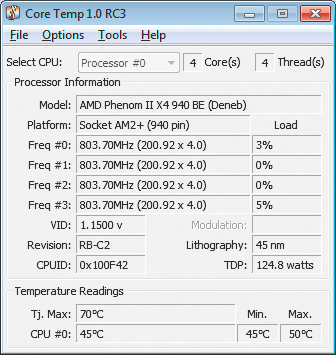

Zwróć uwagę na obciążenie rdzeni procesora. Po zamknięciu programów powinno być niemal zerowe, może wynosić do kilku procent. Duże obciążenie może świadczyć o tym, że w systemie działa złośliwy program, którego trzeba się pozbyć. To często spotykana przyczyna przegrzewania procesora.

Zwróć także uwagę na temperaturę CPU #0. W spoczynku powinna wynosić ok. 30 stopni, jedynie Intel Pentium 4 czy wydajne układy AMD (Phenom, FX) mogą mieć 40–60 stopni. Sprawdź też, czy w BIOS-ie są włączone funkcje Intel SpeedStep, AMD PowerNow! lub Cool’n’Quiet. Jeśli temperatura nadal jest wysoka, konieczna jest naprawa układu chłodzenia komputera.
- Oczyszczanie dysku
Program błyskawicznie analizuje dysk, usuwa z niego pliki tymczasowe, historię przeglądania internetu i inne zbędne pliki. - Optymalizacja systemu
Narzędzie konfiguruje usługi systemowe, automatycznie uruchamiane programy oraz sieć, by system działał jak najszybciej. - Naprawa systemu
Program naprawia typowe błędy występujące w plikach Windows, a także w rejestrze systemu. - Optymalizacja aplikacji
Narzędzie usuwa niepotrzebne dane pozostawione przez aplikacje, a także optymalizuje ich pracę. - Przywracanie
Dla zachowania bezpieczeństwa, Cloud System Booster pozwala cofnąć wszystkie wykonane przez siebie zmiany.







